
苹果手机相册文稿与数据怎么删除 苹果手机照片和文稿数据删除方法
发布时间:2024-04-20 17:28:56 来源:丰图软件园
在日常使用苹果手机的过程中,我们经常会在相册中保存大量照片和文稿数据,随着时间的推移,这些文件可能会占用过多的存储空间,导致手机运行缓慢。了解如何正确地删除苹果手机中的照片和文稿数据变得至关重要。接下来我们将介绍苹果手机照片和文稿数据的删除方法,帮助您更有效地管理手机存储空间。
苹果手机照片和文稿数据删除方法
具体方法:
1.在手机屏幕上点击打开“设置”
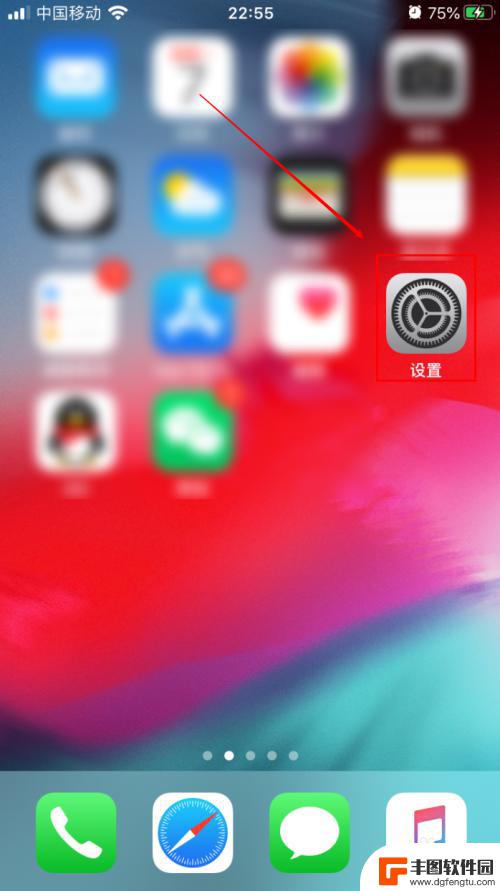
2.在设置界面点击打开“通用”
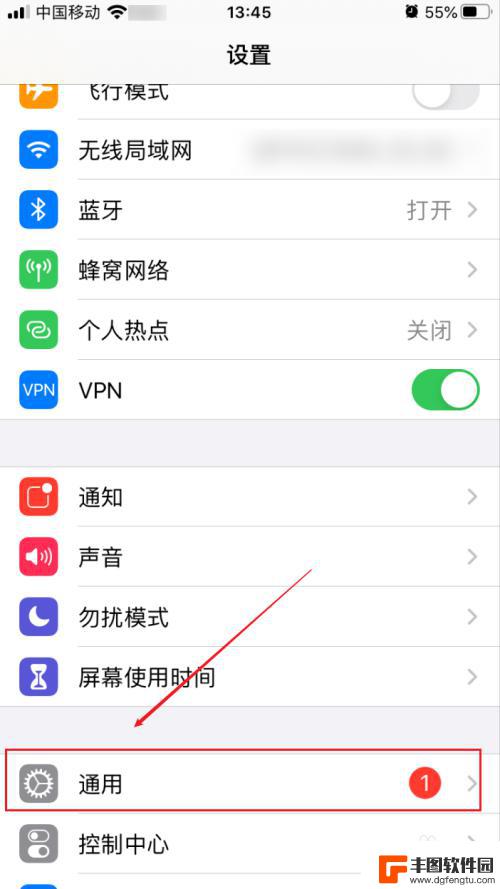
3.在通用界面点击打开“iPhone储存空间”
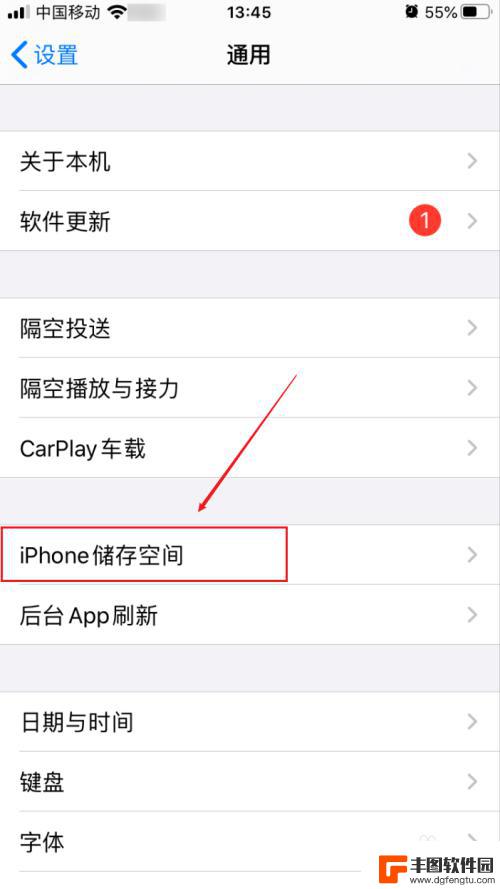
4.在储存空间找到“照片”一项,点击打开
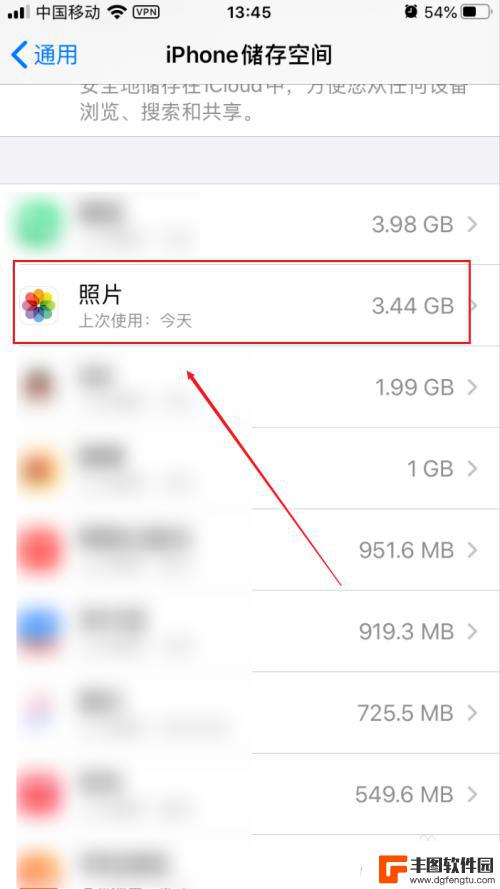
5.在照片界面可以看到照片的“文稿与数据”所占用的空间大小
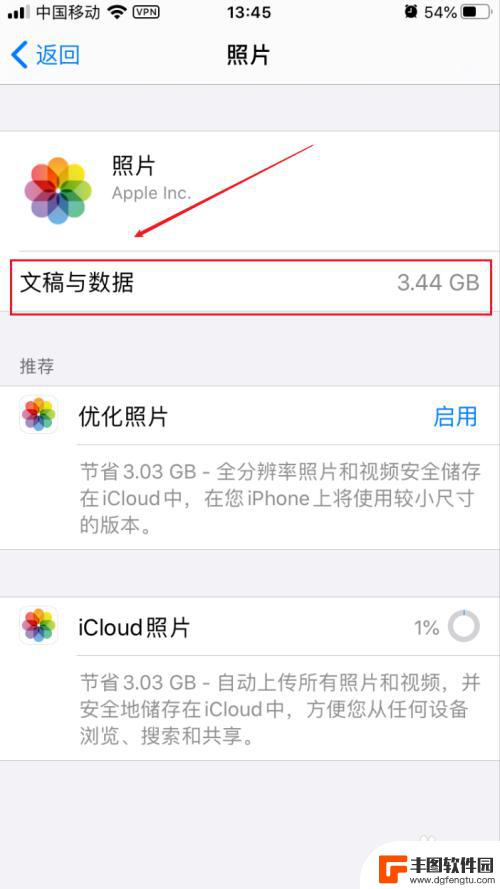
6.点击下方“优化照片”的“启用”按钮即可删除照片大部分的文稿与数据了,照片会上传到iCloud保存
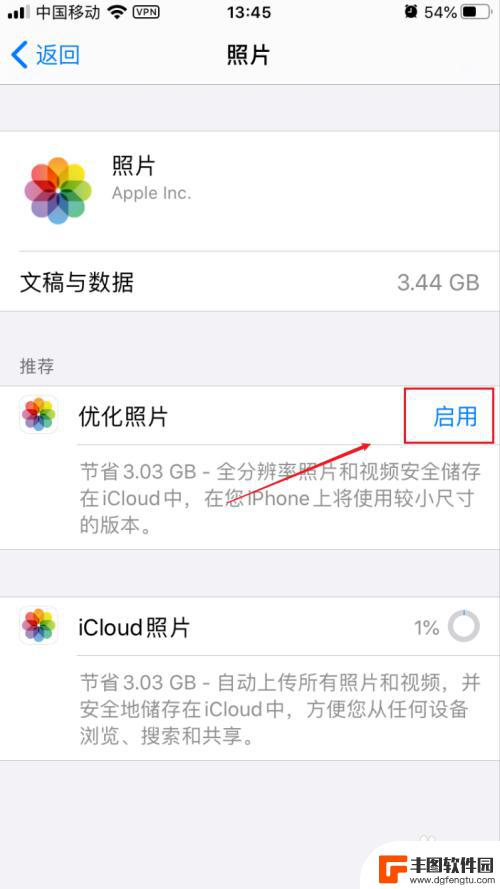
以上是有关如何删除苹果手机相册中的文稿和数据的全部内容,如果有任何不清楚的地方,您可以参考以上小编提供的步骤进行操作,希望这对大家有所帮助。
热门游戏
- 相关教程
- 小编精选
-
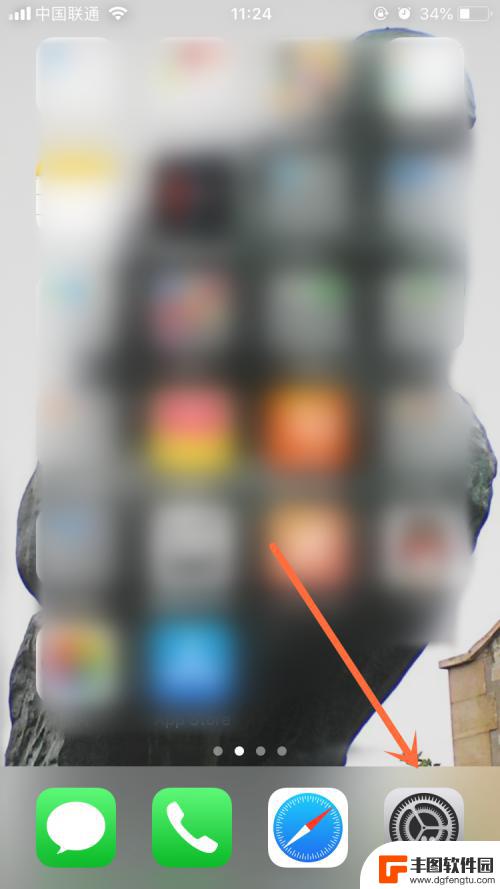
苹果手机软件文稿怎么删除 怎样在苹果手机上删除文稿和数据
苹果手机作为一款广受欢迎的智能手机,拥有许多强大的功能和应用程序,在日常使用中我们可能会创建各种文稿和数据,但随着时间的推移,一些文稿可能会变得多余或者我们不再需要。那么在苹果...
2024-03-13
-
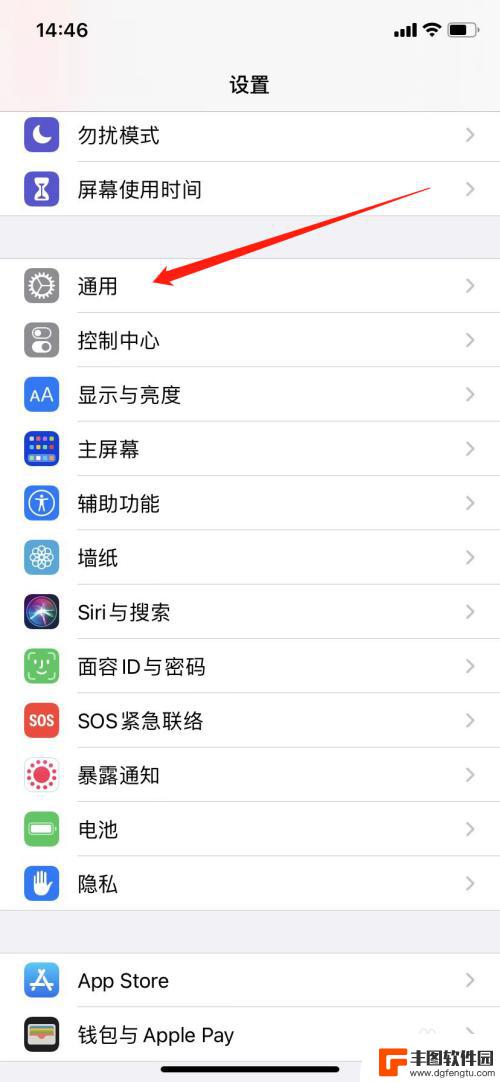
苹果手机怎么清理抖音文稿和数据 iPhone 抖音文稿数据清理方法
苹果手机用户在使用抖音时,难免会产生大量的文稿和数据,占用手机存储空间,为了保持手机流畅运行,及时清理抖音文稿和数据就显得尤为重要。清理抖音文稿和数据可以帮助手机释放存储空间,...
2024-04-09
-

苹果手机相册如何删除人物 删除苹果手机相册里照片的地点和人脸识别
苹果手机相册的功能越来越强大,除了可以方便地保存照片和视频,还能根据人物和地点进行智能分类,有时候我们可能不希望某些人或地点的照片出现在相册中,这时候就需要学会如何删除人物和地...
2024-02-08
-
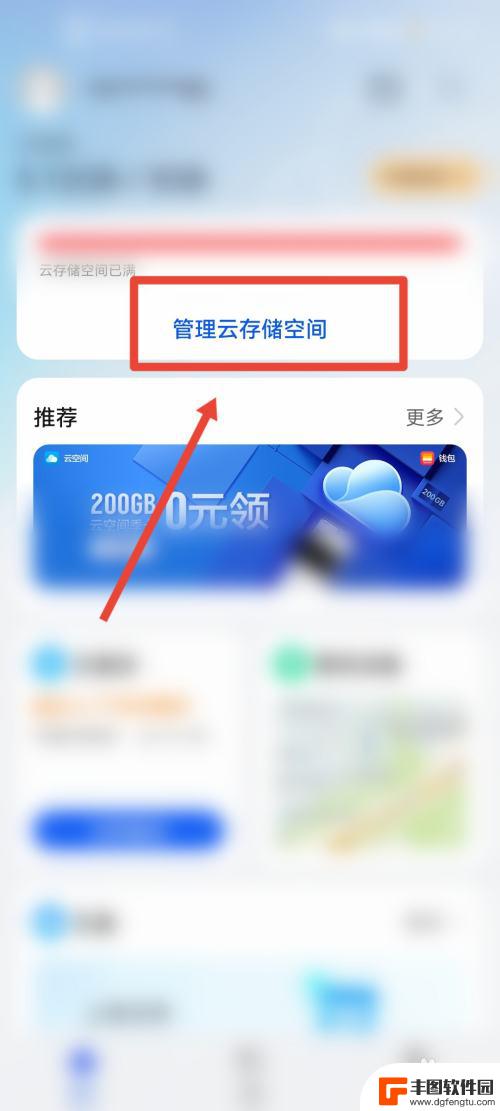
怎么把云端的数据删除 云备份数据删除步骤
怎么把云端的数据删除,在当今数字化时代,云存储已经成为一种方便、高效的数据备份方式,随着个人和企业在云端存储的数据量不断增长,我们也需要时不时地对云备份数据进行删除,以保持数据...
2023-11-14
-
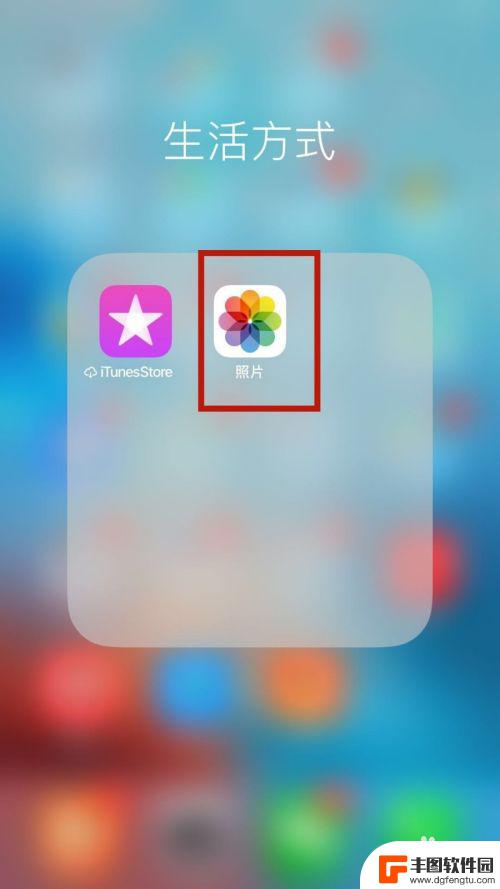
苹果14怎么快速删除照片 教你一键删除苹果手机相册中的照片
在日常使用苹果手机的过程中,我们经常会拍摄大量照片,但是随着时间的推移,相册中的照片也会越来越多,占据手机的存储空间,苹果14手机如何快速删除照片成为了一个备受关注的问题。在本...
2024-06-20
-
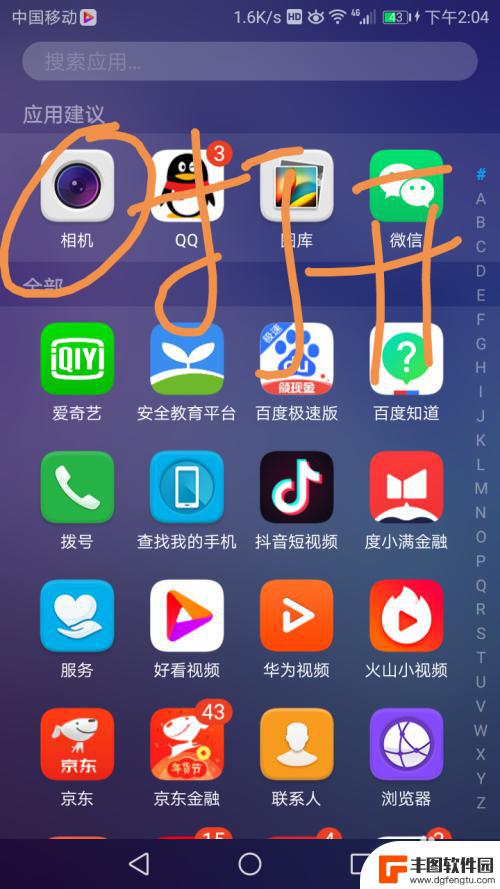
如何正确删除手机数据图片 怎么清除手机相册里的图片
在日常使用手机的过程中,我们经常会拍摄大量照片并存储在手机相册中,随着时间的推移,这些照片可能会占用大量的存储空间,影响手机的运行速度和性能。及时清理手机相册中不必要的照片是非...
2024-03-09
-

苹果手机电话怎么设置满屏显示 iPhone来电全屏显示怎么设置
苹果手机作为一款备受欢迎的智能手机,其来电全屏显示功能也备受用户青睐,想要设置苹果手机来电的全屏显示,只需进入手机设置中的电话选项,然后点击来电提醒进行相应设置即可。通过这一简...
2024-11-27
-

三星山寨手机怎么刷机 山寨手机刷机工具
在当今科技发展迅速的时代,手机已经成为人们生活中不可或缺的重要工具,市面上除了知名品牌的手机外,还存在着许多山寨手机,其中三星山寨手机尤为常见。对于一些用户来说,他们可能希望对...
2024-11-27













